AppleInsider è supportato dal suo pubblico e può guadagnare commissioni quando acquisti tramite i nostri link. Queste partnership di affiliazione non influenzano il nostro contenuto editoriale.
Apple rende automatico lo scatto di foto macro ravvicinate su iPhone 13 Pro e iPhone 13 Pro Max, ma solo se sai come e quando accade.
Devi ammirare l’unità di Apple per mantenere tutto il più semplice umanamente possibile, ma a volte vuoi solo un interruttore on/off. La nuova fotografia macro in iPhone 13 Pro e iPhone 13 Pro Max è incredibile, ma nel tentativo di renderla facile e senza soluzione di continuità, Apple ha reso il tutto difficile.
È abbastanza difficile da non sapere con certezza se hai scattato una foto macro finché non puoi visualizzarla sul tuo Mac o iPad. Potresti essere in grado di vedere che ti sei avvicinato molto a quell’occhio, o qualunque cosa tu abbia fotografato, ma essere sicuro che sia vicino e a fuoco è difficile.
Come scattare foto macro su iPhone 13 Pro e iPhone 13 Pro Max
Apri l’app Fotocamera Assicurati che sia selezionata l’opzione Foto Avvicinati al soggetto Aspetta di vedere lo spostamento dell’immagine Scatta lo scatto
In teoria e secondo Apple, è tutto ciò che devi fare. Basta avvicinare il tuo iPhone 13 Pro a qualsiasi cosa tu stia fotografando e il sistema della fotocamera del telefono capirà che vuoi macro.
Questo è lo spostamento che vedi. È l’obiettivo che prima decide di volere l’Ultra Wide per ottenere tutto, poi si rende conto che no, vuoi il macro.
Se lo fai a mano, piuttosto che su un treppiede, quel passaggio è fastidioso perché entrerà e uscirà dalla modalità macro mentre ti muovi. Come sempre, è meglio usare un treppiede.
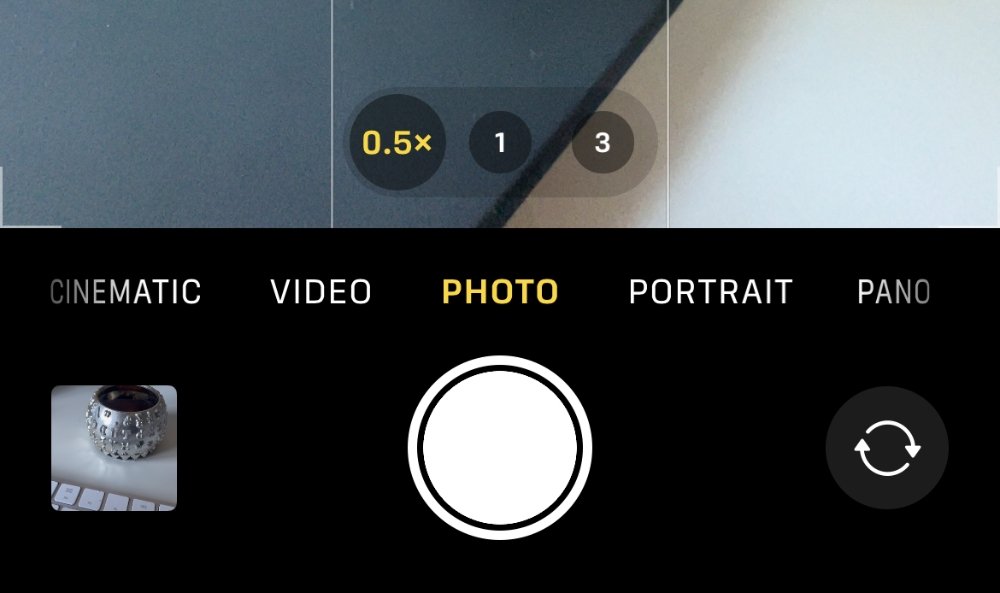
Tocca il pulsante 0,5 per l’iPhone 13 Pro si avvia in Ultra Wide
Si sostiene che puoi aiutare il processo macro avviando manualmente in modalità Ultra Wide. Piuttosto che lasciare che la fotocamera capisca tutto, puoi farlo iniziare con Ultra Wide.
Puoi provarlo impostando lo scatto, quindi nella Fotocamera con la foto selezionata, toccando il pulsante .5 appena sopra e a sinistra del pulsante della fotocamera. Questo fa sì che l’iPhone 13 Pro utilizzi l’obiettivo Ultra Wide.
È quasi completamente lo stesso processo per i video.
Come fare video macro su iPhone 13 Pro e iPhone 13 Pro Max
Apri l’app Fotocamera Assicurati che sia selezionata l’opzione Video Avvicinati al soggetto Aspetta di vedere lo spostamento dell’immagine Tocca il pulsante Registra
Non devi necessariamente avvicinarti al soggetto all’inizio. Invece, potresti, ad esempio, usare un gimbal e camminare da un miglio di distanza fino all’occhio di qualcuno.
Funziona e ci sono già esempi su YouTube di persone che si avvicinano e si allontanano dall’inquadratura per avvicinarsi molto agli occhi.

Questi scatti sono a un fotogramma di distanza nello stesso video, ma il passaggio all’obiettivo macro altera l’inquadratura e degrada la qualità dell’immagine
Tuttavia, c’è ancora quella faccenda di come la fotocamera si sposta tra gli obiettivi. Registra video mentre vai da ragionevolmente lontano a vicino e registrerai lo spostamento dell’immagine, anche a scatti mentre passa alla modalità macro.
A volte questo imperdibile cambiamento segna anche quello che sembra un degrado della qualità dell’immagine. Quindi a volte è doppiamente evidente, e mentre puoi mascherare lo spostamento con uno spaccato per un’inquadratura diversa, il cambiamento nella qualità dell’immagine è più difficile da mascherare.
Per i video, quindi, è probabilmente meglio usare la macro quando lo scatto è già vicino a un oggetto. Per le foto, non importa, ma lo shift/jerk può alterare anche la composizione dell’inquadratura.
